win7录屏软件怎么使用 win7如何使用自带的录屏软件
更新时间:2024-01-27 14:21:23作者:jkai
在win7操作系统中,小伙伴们在工作、学习或娱乐时,可能需要对屏幕进行录制。win7操作系统内置了一款强大的录屏工具,让小伙伴们能够轻松捕捉屏幕上的精彩瞬间,那么win7录屏软件怎么使用呢?接下来小编就带着大家一起来看看win7如何使用自带的录屏软件,快来学习一下吧。
解决方法:
1、电脑左下角位置点击开始菜单其中选择运行运行,打开快捷方式为win+r组合键,如下图所示。
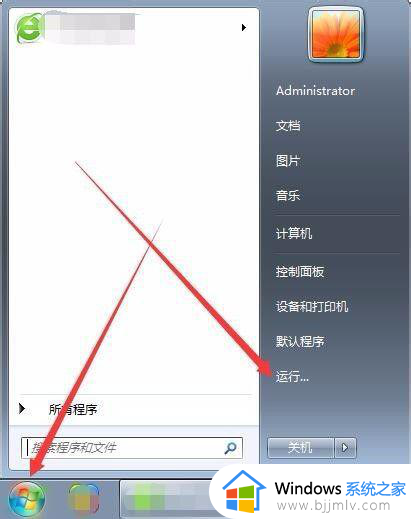
2、打开运行窗口,在窗口中输入cmd并进入管理员界面,如下图所示。
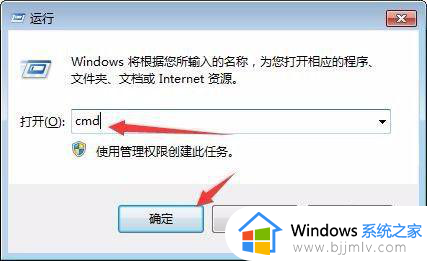
3、管理员界面中输入psr.exe或者psr回车确定打开问题步骤记录器,如下图所示。
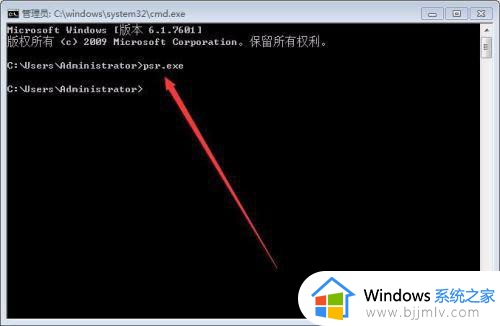
4、在工具上点击开始记录,通过点击问题所在位置进行生成,如下图所示。

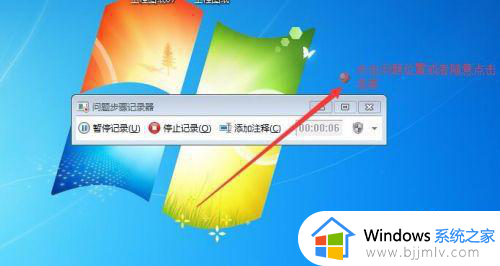
5、点击停止记录并弹出保存窗口选择保存路径并编辑保存文件名,如下图所示。
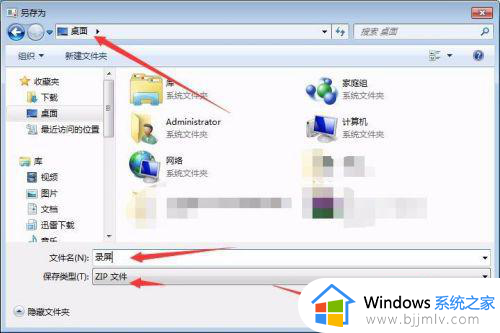
6、在保存路径中打开压缩文件并打开其中以html进行查看,如下图所示。
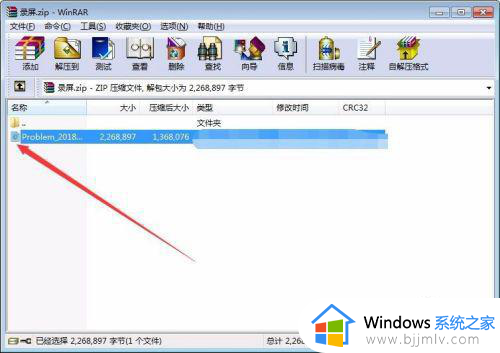
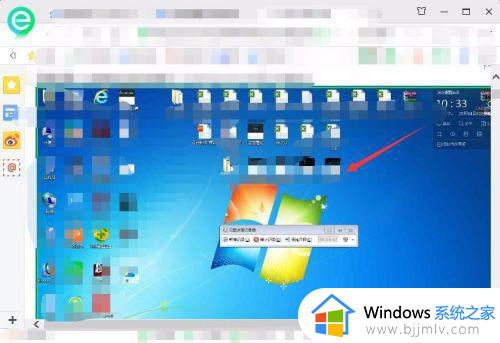
7、其中图片可通过鼠标右击选择图片另存为进行保存使用,在问题步骤记录器中选择右方下拉三角并选择设置。其中可设置保存路径和启用关闭屏幕捕获等设置选项,如下图所示。
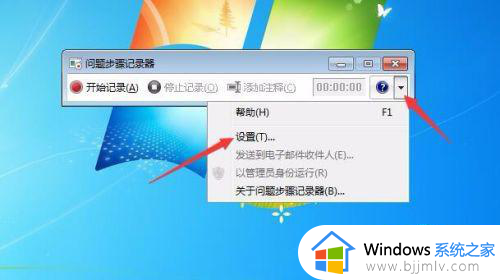
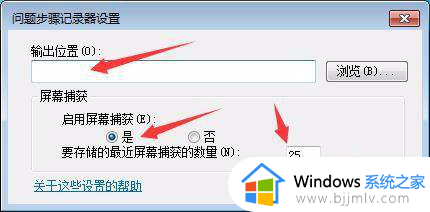
以上全部内容就是小编带给大家的win7使用自带的录屏软件方法详细内容分享啦,不知道怎么使用录屏软件的小伙伴,就快点按照上述的步骤进行操作。
win7录屏软件怎么使用 win7如何使用自带的录屏软件相关教程
- win7自带的录屏功能怎么使用 win7如何使用自带的录屏功能
- win7解压软件怎么使用 win7自带的解压工具使用方法
- win7自带的压缩软件在哪里 win7系统自带压缩工具怎么使用
- win7系统自带录屏功能怎么用?win7电脑自带录屏功能在哪
- win7自带录音软件怎么打开 win7电脑自带录音在哪里
- win7投屏软件在哪里 win7自带的投屏软件怎么找
- win7摄像头软件怎么打开 win7怎么用自带的摄像头软件
- win7自带杀毒软件吗 win7电脑禁用杀毒软件如何操作
- win7自带截屏快捷键是什么 win7自带截图工具使用方式
- win7自带截图快捷键怎么用 win7自带的截图快捷键使用教程
- win7系统如何设置开机问候语 win7电脑怎么设置开机问候语
- windows 7怎么升级为windows 11 win7如何升级到windows11系统
- 惠普电脑win10改win7 bios设置方法 hp电脑win10改win7怎么设置bios
- 惠普打印机win7驱动安装教程 win7惠普打印机驱动怎么安装
- 华为手机投屏到电脑win7的方法 华为手机怎么投屏到win7系统电脑上
- win7如何设置每天定时关机 win7设置每天定时关机命令方法
win7系统教程推荐
- 1 windows 7怎么升级为windows 11 win7如何升级到windows11系统
- 2 华为手机投屏到电脑win7的方法 华为手机怎么投屏到win7系统电脑上
- 3 win7如何更改文件类型 win7怎样更改文件类型
- 4 红色警戒win7黑屏怎么解决 win7红警进去黑屏的解决办法
- 5 win7如何查看剪贴板全部记录 win7怎么看剪贴板历史记录
- 6 win7开机蓝屏0x0000005a怎么办 win7蓝屏0x000000a5的解决方法
- 7 win7 msvcr110.dll丢失的解决方法 win7 msvcr110.dll丢失怎样修复
- 8 0x000003e3解决共享打印机win7的步骤 win7打印机共享错误0x000003e如何解决
- 9 win7没网如何安装网卡驱动 win7没有网络怎么安装网卡驱动
- 10 电脑怎么设置自动保存文件win7 win7电脑设置自动保存文档的方法
win7系统推荐
- 1 雨林木风ghost win7 64位优化稳定版下载v2024.07
- 2 惠普笔记本ghost win7 64位最新纯净版下载v2024.07
- 3 深度技术ghost win7 32位稳定精简版下载v2024.07
- 4 深度技术ghost win7 64位装机纯净版下载v2024.07
- 5 电脑公司ghost win7 64位中文专业版下载v2024.07
- 6 大地系统ghost win7 32位全新快速安装版下载v2024.07
- 7 电脑公司ghost win7 64位全新旗舰版下载v2024.07
- 8 雨林木风ghost win7 64位官网专业版下载v2024.06
- 9 深度技术ghost win7 32位万能纯净版下载v2024.06
- 10 联想笔记本ghost win7 32位永久免激活版下载v2024.06